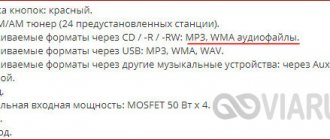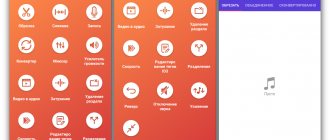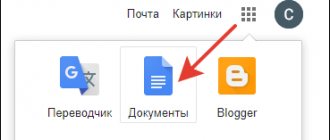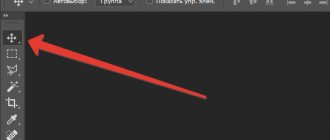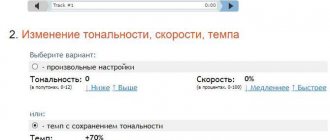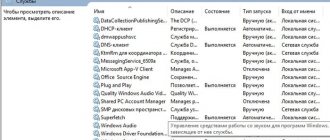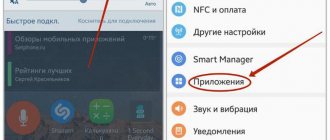Способ №1: Склейка треков в редакторе АудиоМАСТЕР
Самый удобный и универсальный способ комбинировать 2 песни — воспользоваться программой АудиоМАСТЕР. Благодаря дружелюбному интерфейсу на русском языке редактор подойдет начинающим пользователям. А большое количество профессиональных функций впечатлит даже специалиста в музыкальной области.
Чтобы создать собственный мультитрек, необходимо выполнить несколько простых действий:
- на компьютер и запустите установочный файл. Во время инсталляции потребуется: внимательно ознакомиться с пользовательским соглашением, выбрать папку для программы, создать ярлык на рабочий стол или закрепить АудиоМАСТЕР на панели задач.
- Если вы хотите нарезать несколько песен и затем объединить их в один файл, предварительно загрузите их в программу, удалите ненужные фрагменты и сохраните на компьютер.
- В стартовом окне выберите «Соединить файлы». Нажмите на зеленый крестик и укажите необходимые аудио. Как только вы добавили все документы, задайте их последовательность стрелками и кликните «Применить». Программа автоматически объединит несколько треков в том порядке, в котором вы их расположили.
- Вы можете вырезать ненужные фрагменты из музыкальной композиции. Для этого выделите отрезок для удаления и в верхнем меню нажмите на инструмент «Вырезать».
- Для улучшения качества настройте громкость: вы можете выровнять звучание и создать плавное затухание.
- Чтобы разнообразить аудиоряд, вы можете воспользоваться набором функций: изменение темпа воспроизведения, добавление эхо и реверберации, создания атмосферы кафе, улицы или парка, настройкой эквалайзера, частотным фильтром, а также изменением высоты тона.
- Экспортируйте полученный результат: нажмите «Файл» — «Сохранить как». Выберите формат и настройте параметры. Укажите папку и введите название музыкального файла.
У способа есть свои преимущества и недостатки. Плюсы работы с АудиоМАСТЕРОМ:
- Универсальность.
С ее помощью вы сможете улучшать качество музыкальных композиций, обрезать песню на компьютере, обработать озвучку, голосовые комментарии и каверы. - Высокое качество результата.
Настройка экспорта: формат, дискретизацию, стереорежим, битрейт. - Удобный русскоязычный интерфейс.
Редактор подходит для начинающих пользователей: вы сможете приступить к работе сразу же после скачивания и установки. - Поддержка популярных аудиоформатов:
WAV, MP3, MP2, WMA, AAC, AC3, OGG, FLAC. - Множество инструментов редактирования.
Настраивайте темп, уровень громкости, частоты, высоту тона, добавляйте эффекты и изменяйте параметры эквалайзера.
Из минусов можно отметить ограниченный бесплатный пробный период. Затем редактор необходимо приобрести.
Способ #3 (платный): Смешивание двух музыкальных файлов в АудиоМАСТЕР
Если вы задумываетесь о том, как наложить музыку на музыку бесплатно, АудиоМАСТЕР не станет решением, потому как у этой программы отсутствует бесплатная версия. Однако она станет лучшим инструментом для тех, кто хочет получить самый широкий набор функций, включая возможность извлечения звука из видеозаписи.
Интерфейс АудиоМАСТЕРа хорошо проработан, благодаря чему даже новичок сможет создавать уникальные композиции. Здесь можно удалять ненужные фрагменты треков или сливать несколько файлов в один.
Способ №2: Соединение песен в Online Audio Joiner
Можно бесплатно склеить аудиофайлы в веб-приложении Online Audio Joiner. Этот способ поможет пользователям, которым требуется быстро объединить несколько аудиозаписей без дальнейшего редактирования. Он не подходит для профессионалов и тех, кто планирует часто обрабатывать звуковые дорожки.
Для склеивания музыкальных композиций не нужно устанавливать программу на ПК. Чтобы начать работу:
- Перейдите на сайт редактора и нажмите «Добавить треки». Вы можете загрузить аудиофайлы форматов MP3, M4A, WAV, OGG или видеофайлы, из которых необходимо извлечь звук.
- Настройте порядок воспроизведения треков друг за другом. Чтобы установить, какой будет первым.
- Обрежьте аудиозаписи, если необходимо. Сдвиньте синие маркеры, удалив начало или конец мелодии.
- Выберите режим слияния. Можно сделать так, что громкость первой песни плавно затухает, а второй нарастает. Установить режим «фейдин» или «фейдаут», в которых происходит или нарастание громкости первого трека, или затухание звука последнего. Также можно не устанавливать никаких переходов.
- Укажите формат и нажмите «Соединить». Дождитесь завершения, а затем скачайте композицию на компьютер.
Плюсы онлайн редактора:
- Возможность редактировать в браузере.
Нет необходимости устанавливать программу на компьютер. - Поддержка более 300 форматов.
Сервис работает со всеми популярными расширениями. - Полностью бесплатная платформа.
Вам не нужно оплачивать редактор. - Неограниченные загрузки.
На сайте нет максимального количества обрабатываемых композиций.
Минусом веб-приложения является необходимость полагаться на интернет-соединение и его скорость. Также в программе мало инструментов для редактирования результата.
Audio Joiner – поможет соединить несколько песен
Audio Joiner – сервис, при помощи которого мы соединяем неограниченное количество мелодий различных форматов онлайн. Благодаря функции “кроссфейд” (соединение без швов) каждый трек заканчивается незаметно для ушей и следующий начинается плавно. Сервис очень прост, так как в его возможности входит только обрезка и соединение музыки.
Порядок действий:
- Добавляем треки со своего ПК (сигналом полной загрузки песен служит их визуальное отображение в виде диаграммы на панели управления);
- Передвигая синие бегунки, выбираем нужный интервал для обрезки;
- Проделываем это с каждой музыкальной дорожкой;
- При желании записываем звуковое сопровождение с помощью микрофона;
- Сделав все, нажимаем “Соединить”;
Работа в Audio Joiner
- Скачиваем готовый микс на компьютер (только в формате mp3).
Разработчики гарантируют удаление всех загруженных файлов с музыкой, с которыми мы работали, со своих серверов в течение нескольких часов после окончания их обработки. Так что можно работать с любым материалом личного содержания, не боясь того, что он попадет в чужие руки и им смогут воспользоваться без нашего разрешения.
Способ №3: Объединение файлов через командную строку
Соединить мр3 можно с помощью функций компьютера. Командная строка позволяет объединить два файла, но не дает возможность внести какие-либо изменения. Из-за того, что вы не сможете установить переходы и удалить лишние фрагменты, этот вариант подходит только для любительского использования.
Как объединить файлы:
- Нажмите правой кнопкой мыши на «Пуск» и откройте командную строку (администратор).
- Укажите необходимые файлы MP3. Для этого введите cd в приглашении, а затем путь к папке.
- Напечатайте эту команду: copy/b audio file1.mp3 + audio file2.mp3 audio file3.mp3.
- Нажмите клавишу ввода, и все готово.
У этого варианта есть свои плюсы:
- Нет необходимости устанавливать программное обеспечение:
все необходимое уже есть на вашем ПК. - Быстрота и простота использования:
достаточно ввести одну команду.
Но у способа есть также недостатки:
- Невозможность внести изменения в аудиодорожку и добавить переходы между треками.
- Нельзя настроить параметры экспорта, вы сможете работать только с одним аудиоформатом.
Способ №4: Соединение дорожек в Audacity
Чтобы соединить две песни в одну, можно воспользоваться программным обеспечением от зарубежного разработчика. Она работает на операционных системах Windows, Linux и macOS. Audacity подходит для профессионалов и позволяет работать с несколькими аудиодорожками.
Для склеивания файлов необходимо выполнить несколько действий:
- Установите программу на компьютер. Для этого скачайте ее с официального сайта.
- Запустите редактор и нажмите «Файл» — «Открыть» для загрузки аудио. Чтобы добавить еще звукозапись, кликните на меню «Проект», а затем «Импортировать аудио».
- Нажмите на функцию Time Shift Tool. Разместите курсор инструмента в начало второй композиции. Зажмите мышку и перетащите курсор вправо, пока он не достигнет конца первого трека. Визуально волна второй дорожки должна начинаться там, где заканчивается первая.
- Кликните «Файл» — «Экспортировать как WAV» или сохраните в другом формате.
Преимущества и возможности программного обеспечения:
- Работа с популярными форматами.
В редакторе доступен импорт и экспорт файлов WAV, MP3, Vorbis, FLAC. - Захват звука с внешних устройств:
запишите голос с микрофона, используйте линейный вход. - Эффекты для обработки звука:
изменение темпа и высоты тона, устранение шума, спектральный анализ.
Из недостатков приложения можно отметить:
- Программа не подходит для новичков из-за запутанного интерфейса.
- Отсутствует поддержка и обучающие материалы на русском языке.
Способ 3: Audio Joiner
Отличается Audio Joiner от предыдущих онлайн-сервисов только тем, что здесь отсутствует русский язык, а внешний вид выполнен в другом стиле. Все остальные функции и принцип склейки аудио остаются точно такими же.
Перейти к онлайн-сервису Audio Joiner
- На главной странице Audio Joiner нажмите «Add Tracks».
- В «Проводнике» сразу выделите все необходимые файлы и откройте их.
- Редактируйте композиции, выбирая активную, чтобы обрезать ее начало или конец.
- Меняйте их расположение при помощи стрелочек.
- Если вдруг вы решите добавить еще пару треков, сделайте это, кликнув по соответствующей кнопке.
- Задайте начало и конец трека, а после выберите формат, в котором он будет сохранен.
- Щелкните «Join», чтобы запустить процесс обработки.
- Во время процесса не закрывайте текущую вкладку.
- Нажмите «Download», чтобы загрузить полученный трек на свой компьютер.
- Ожидайте окончания скачивания, а затем переходите к прослушиванию или выполнению других действий, ради которых и осуществлялась склейка.
Как видно, в онлайн-сервисах не так много функций, которые можно использовать при соединении аудио, из-за чего такие варианты не подходят некоторым пользователям. Если вы относитесь к их числу, рекомендуем обратить внимание на специализированный софт, перейдя по ссылке ниже.
Подробнее: Программы для соединения музыки
Мы рады, что смогли помочь Вам в решении проблемы. Добавьте сайт Lumpics.ru в закладки и мы еще пригодимся вам. Отблагодарите автора, поделитесь статьей в социальных сетях.
Опишите, что у вас не получилось. Наши специалисты постараются ответить максимально быстро.
Способ №5: Совмещение аудиозаписей через Adobe Audition
Если вы работали с аудиоредакторами или являетесь специалистом в этой области, вы можете объединить музыку в программе Adobe Audition. Она предлагает множество профессиональных инструментов.
Чтобы соединить аудио, необходимо следовать инструкции:
- Установите редактор. Откройте файл, который вы хотите расположить в начале мультитрека.
- Чтобы добавить вторую музыкальную композицию, снова нажмите «Файл» и выберите её.
- Если вам нужно смикшировать две мелодии, то после загрузки файлов нажмите «Правка» — «Вставить в мультитрековую сессию». Примените это к каждому загруженному фрагменту.
- Нажмите на поле «Вид» и переведите программу в режим «Мультитрековая сессия». Настройте громкость отрывков для одновременного воспроизведения или сдвиньте их так, чтобы они проигрывались друг за другом.
- Кликните «Файл» — «Сохранить как».
Программа обладает преимуществами и недостатками. Плюсы редактора:
- Поддержка нескольких звуковых дорожек:
вы можете профессионально редактировать файлы. - Мощные инструменты.
Возможность создавать, микшировать и редактировать аудиоконтент. - Работа с основными форматами аудиозаписей.
Импортируйте и экспортируйте файлы.
Минусами приложения являются:
- Сложность работы, и необходимость обладать специальными навыками.
- Высокая стоимость программы: 1352 рубля ежемесячно.